Hello
sobat, setelah mengetahui apa itu TOR Browser, kelebihan serta kekurangannya.
Mungkin sobat ingin mencoba sendiri bagaimana experience menggunakan
peramban tersebut. Namun, karena peramban Tor ini sedikit berbeda dengan
peramban lainnya, maka cara menggunakannya pun berbeda. Tidak seperti yang
lainnya, Tor merupakan perangkat lunak portabel yang tidak terintegrasi dengan
sistem operasi seperti Windows. Oleh karena itu, anda dapat menjalankan
peramban ini dari mana saja, bahkan bisa dijalankan di drive USB.
Sebelum
menggunakannya anda harus mengunduh peramban ini terlebih dahulu. Namun, yang
perlu diperhatikan adalah jangan mengunduh peramban ini di website sembarangan
sebab bisa saja itu versi yang berbahaya. Akan tetapi, jangan khawatir sobat
pada artikel kali ini saya akan memberikan panduan bagaimana cara mengunduh dan
menggunakan Tor Browser.
Baca Juga: Memahami Tor Browser Serta Kelebihan dan Kekurangannya
Mengunduh
Tor Browser
Untuk
menggunakan peramban ini langkah pertama yang harus dilakukan adalah dengan
mengunduhnya. Agar keamanannya selalu terlindungi unduhlah Tor di website
resminya di sini. Ada beberapa platform yang disediakan yaitu Windows,
OS X, Linux, dan Android. Unduhlah sesuai dengan platform yang anda
gunakan. Namun, jika anda tidak bisa mengakses situs Tor Project karena
diblokir oleh jaringan anda. Ada beberapa cara yang bisa dilakukan, diantaranya
adalah unduh di laman mirror resmi Tor, melalui GetTor, dan email. Silahkan
anda pelajari pada laman berikut ini atau kirim surel ke gettor@torproject.org
dengan versi yang anda butuhkan (Windows, OSX, atau Linux) pada badan surel.
Memasang
TOR Browser
Setelah
anda mengunduh Tor lewat laman resminya, langkah selanjutnya adalah memasang
browser tersebut. Untuk memasang browser tersebut ikuti langkah dibawah ini.
1. Temukan
folder tempat anda menyimpan paket file Tor Browser.
2. Setelah
itu, klik kanan pada file tersebut lalu klik [Buka].
3. Kemudian
pilih bahasa yang ingin anda gunakan untuk Tor Browser dan klik [Ok].
4. Pilih
folder dimana anda ingin menginstal Tor Browser.
5. Setelah
anda memilih tempat menginstalnya maka klik [Instal], maka Tor akan memulai
proses menginstal.
6. Jika
telah terinstal, klik [selesai], anda juga dapat langsung menjalankannya dengan
cara aktifkan centang pada pilihan (Jalankan Tor Browser) pada laman tersebut.
Mengkonfigurasi
Koneksi Tor Browser ke Jaringan Tor
Pada
saat pertama kali menjalankan Tor Browser, peramban tersebut akan menanyakan
bagaimana sebaiknya dia terhubung ke Internet. Ada dua opsi yang diberikan
yaitu:
· Direct
Access (Akses Langsung): Jika
akses Internet sobat tidak dibatasi dan penggunaan Tor tidak diblokir,
dilarang, atau dipantau di tempat anda berada maka anda bisa memilih opsi ini.
· Restricted
Access (Akses Terbatas): Jika
akses Internet sobat dibatasi atau penggunaan Tor diblokir, dilarang, atau
dipantau di tempat anda berada maka anda bisa memilih opsi ini.
Setalah
anda menentukan konfigurasi diawal maka dia akan terus terhubung ke jaringan
Tor tanpa konfigurasi lebih lanjut. Namun, jika dibutuhkan anda dapat mengganti
pengaturan konfigurasi tersebut kapanpun dari dalam Tor Browser.
Selanjutnya
adalah bagaimana cara anda terhubung dengan cara Direct Access ataupun Restricted
Access. Jika anda memilih opsi yang pertama yaitu Direct Access anda
hanya perlu klik [connect] untuk meluncurkan Tor Browser. Setalah itu, tunggu
beberapa saat dan Tor Browser akan terbuka. Namun, jika anda memilih opsi Restricted
Access, maka anda perlu menggunakan bridge relay. Bridge lebih
sulit untuk diblokir karena tidak terdaftar pada direktori publik relay
Tor. Ada dua cara untuk menggunakan bridge yaitu mengaktifkan provided
bridge (bridge yang tersedia) atau anda dapat meminta custom bridge (bridge
khusus).
Cara
Terhubung ke Jaringan Tor dengan Provided Bridge
Ketika
anda pertama kali menjalankan peramban Tor maka anda akan di arahkan pada
jendela Tor Network Settings. Setalah itu klik [Configure] untuk memulai
konfigurasi jaringan. Berikut langkah-langkahnya.
1. Setelah
anda mengklik [Configure] maka laman akan memberikan pertanyaan kepada anda
apakah jaringan anda di blok oleh ISP dan pilih Yes.
2. Klik
[Next] untuk menampilkan layar bridge configuration.
3. Pilih
Connect with provided bridges (Terhubung dengan bridge yang tersedia).
4. Klik
[Next] untuk menampilkan layar local proxy configuration.
5. Setelah
itu, Tor Browser akan menanyakan apakah anda perlu menggunakan proksi lokal
untuk mengakses Internet. Langkah di bawah berasumsi bahwa anda tidak perlu,
maka pilih No.
6. Klik
[Connect] untuk meluncurkan Tor Browser.
Cara
Terhubung Ke Jaringan Tor Dengan Custom Bridge
Cara
lain untuk terhubung adalah dengan menggunakan custom bridge. Cara ini
lebih sedikit digunakan orang dibandingkan dengan Provided Bridge. Oleh karena
itu, memiliki kemungkinan untuk di blokir. Anda bisa mendapatkan alamat custom
bridge dengan mengunjungi https://bridges.torproject.org/options.
Berikut langkah-langkahnya.
1. Klik
berikan saya bridges!
2. Isi
captcha dan tekan enter.
3. Setelah
itu, anda akan mendapatkan tiga alamat bridge.
4. Lalu,
anda bisa memasukkannya ke dalam layar Tor Bridge Configuration (Konfigurasi
Tor Bridge) dan klik next.
5. Jika
anda tidak bisa mengakses situs web Tor Project, anda dapat meminta alamat
custom bridge dengan mengirimkan email ke bridges@torproject.org Tambahkan
kata-kata, get bridges pada badan email anda.
Itulah
langkah-langkah untuk mengunduh dan menggunakan Tor Browser. untuk lebih
jelasnya anda dapat menonton video dibawah ini.
Beberapa
hal yang harus diperhatikan
1. Jangan
mengunjungi situs web yang hanya menggunakan HTTP. Tor ini tidak mengenkripsi
lalu lintas data di luar jaringan Tor sehingga membuat Anda tetap rentan
setelah lalu lintas data anda mencapai simpul keluar Tor sebab di sini tidak
dienkripsi. Oleh karena itu, anda sebaiknya selalu menggunakan enkripsi
ujung-ke-ujung seperti SSL atau TLS, dan selalu mengunjungi situs yang
menggunakan HTTPS.
2. Tor
tidak dibangun untuk berbagi berkas peer-to-peer (P2P) dan kemungkinan besar
akan diblokir oleh banyak simpul keluar. Oleh karena itu, jangan menggunakan
lalu lintas P2P dalam Tor. Hal tersebut juga dapat memperlambat penjelajahan
pengguna lain dan menjadi ancaman terhadap anonimitas online anda.
3. Selalu
menghapus Cookies dan jangan menggunakan email anda yang asli.
Itulah
langkah-langkah yang dapat anda lakukan untuk menggunakan Tor Browser. Anda
dapat meningkatkan anonimitas anda dalam berseluncur di Internet dengan
menggunakan Tor. Namun, gunakanlah hal tersebut untuk kebaikan dan jangan
melanggar hukum yang berlaku. Semoga bermanfaat sobat!



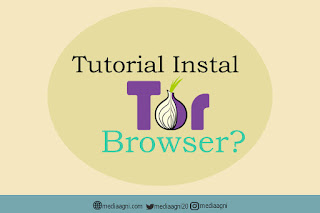

Posting Komentar